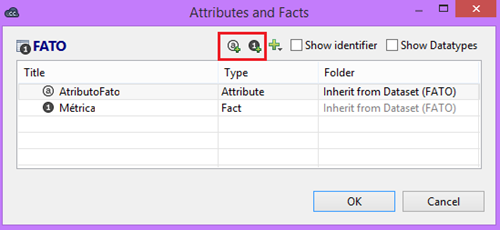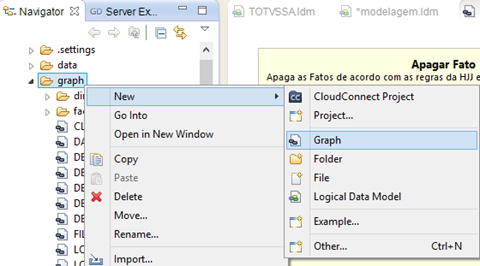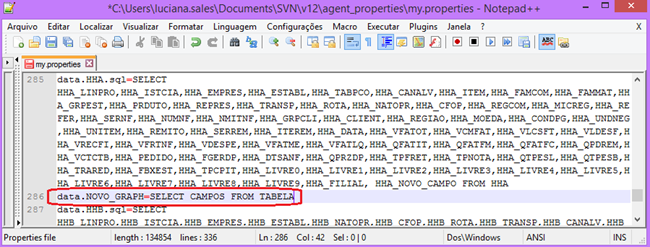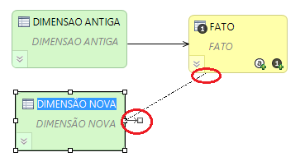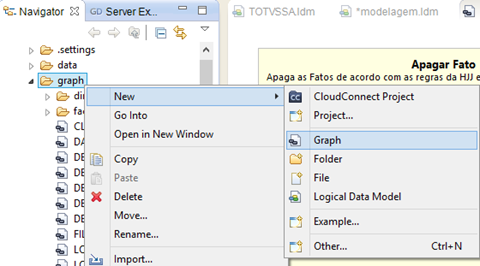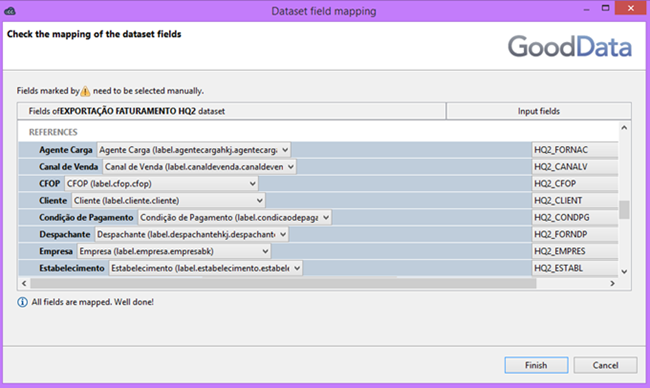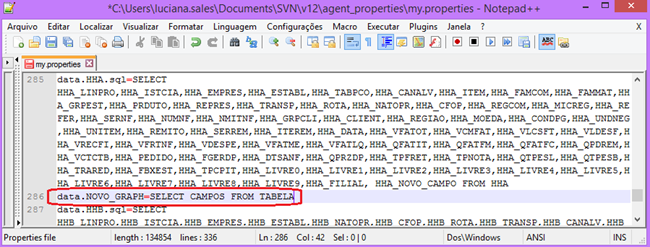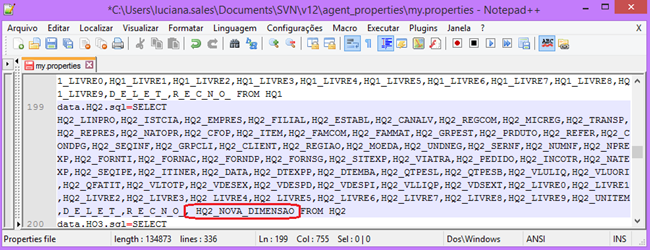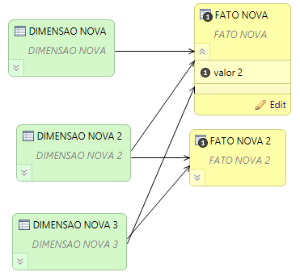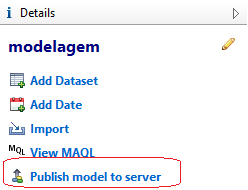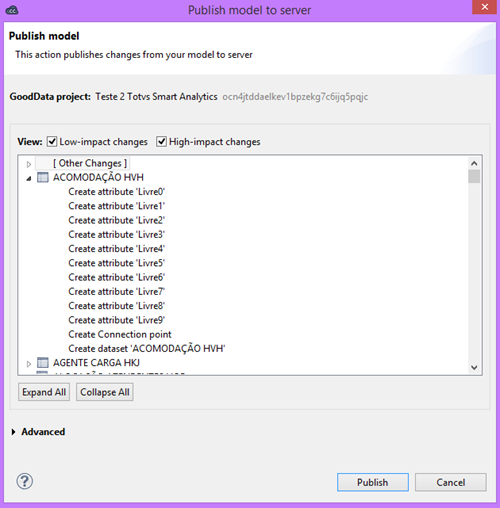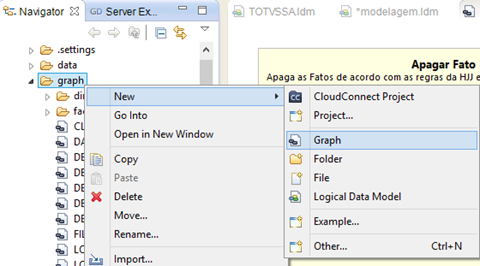Passo a passo: | IntroduçãoO TOTVS Smart Analytics é um projeto padrão que oferece uma solução de inteligência de negócios que abrange uma gama de possibilidades de visões que apoiam a tomada de decisão dos usuários finais. Ao adquirir o produto, o cliente pode sentir a necessidade de realizar customizações, como por exemplo, criar novos relatórios ou incluir novos campos. Este artigo trata sobre as possíveis customizações que podem ser implementadas no projeto TOTVS Smart Analytics. Há 2 casos diferentes de customização, em uma delas, o usuário deseja customizar o projeto padrão, de forma à incluir novos campos e/ou novas tabelas, para criar novos relatórios com esses novos dados. Em outra situação, o usuário pretende criar relatórios ou dashboards, utilizando o que já existe no projeto padrão. Este último caso, não requer alterações no projeto padrão, ou seja, se este for o caso, será necessário apenas criar os relatórios/dashboards diretamente no front-end. Customização de Relatórios e DashboardsNo Smart Analytics pode-se customizar métricas, relatórios e dashboards, independente se o usuário customizou novos campos ou datasets, anteriormente. No front-end, podemos ter os seguintes casos de customização: - Criação de novas métricas: Os passos para se criar uma métrica está disponível nesta publicação Como utilizo a opção Salvar Como para um relatório padrão do TOTVS Smart Analytics? Além disso, é possível criar novas métricas calculadas, ou seja, a partir de cálculos entre outras métricas já existentes, a partir da opção Create Metric.
- Criação de novos relatórios: Se deseja alterar um relatório existente, primeiramente salve uma cópia conforme disponível aqui Como criar métricas no TOTVS Smart Analytics. Também, é possível criar um relatório do zero, a partir da opção Create Report.
- Criação de novos dashboards: Para alterar um dashboard existente, primeiro salve uma cópia deste, como mostrado nesta FAQ: Como copio uma aba de dashboard padrão do TOTVS Smart Analytics para outro dashboard criado pelo usuário?. Ou, pode-se criar um dashboard do zero, a partir da opção Add Dashboard: Como crio um Dashboard? .
Customização de Projeto - Modelagem e ETLSe o usuário sentir a necessidade de incluir novos campos ou tabelas para agregar mais informação em seu projeto, será necessário realizar customizações. A customização, geralmente, interfere em 3 pontos principais do projeto: modelagem, ETL e o arquivo de configuração my.properties do Agent. Todos estes aspectos serão abordados neste artigo. O usuário que realizar uma customização deverá fazê-lo em um projeto local, nunca alterando o projeto padrão. Recomenda-se criar uma cópia do projeto padrão em um projeto local, onde serão implementadas as customizações. | Nota |
|---|
| A partir do momento que o cliente alterar um graph ou metadado pertencente ao projeto padrão, o projeto customizado passa a ser de total responsabilidade do usuário, no que se refere às manutenções e às atualizações do projeto. |
A seguir, apresentaremos os 3 cenários possíveis de customização no Smart Analytics que serão analisados um a um. | Deck of Cards |
|---|
| | Card |
|---|
| id | Cenário 1 |
|---|
| label | Cenário 1 |
|---|
| Se o cliente necessita de campos extras em um Dataset, seja este fato ou dimensão, é possível configurar os campos livres no projeto padrão do Smart Analytics. Estão disponíveis 10 campos livres para cada Dataset, sendo que nas tabelas fatos, são 5 campos livres que representam métricas, 3 campos livres que representam data e 2, que representam atributos. Para as dimensões, os 10 campos livres são do tipo atributo. Estes campos livres tem como objetivo disponibilizar a inclusão de campos extras na extração de dados, possibilitando ao cliente incluir novos campos, seja ele um indicador ou um atributo, que não são atendidos pelo projeto padrão. Assim, geram-se novos indicadores que agregam novas informações e que poderão auxiliar na tomada de decisão dos clientes que utilizam o TOTVS Smart Analytics. Ao utilizar os campos livres, o usuário não precisará implementar nenhuma customização no projeto padrão. Os campos livres, oferecem facilidade aos seus usuários, solucionando os problemas que necessitam de customizações, ganhando mais praticidade e agilidade na manutenção e atualização do TOTVS Smart Analytics. |
| Card |
|---|
| id | Cenário 2 |
|---|
| label | Cenário 2 |
|---|
| Este cenário irá abordar quando os 10 campos livres não são suficientes, e o cliente necessita de um ou mais campos em um Dataset existente no projeto padrão, sendo este fato ou dimensão. Modelagem Crie um novo campo no Dataset desejado, escolhendo-se o tipo fato ou atributo. 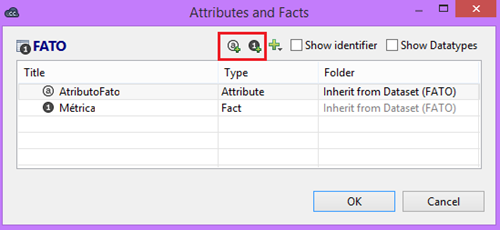
ETLAdicione os novos campos no metadado, referente ao graph do Dataset alterado na modelagem. 
Agent - my.propertiesInclua o campo na busca existente, referente ao Dataset alterado. 
|
| Card |
|---|
| id | card Cenário 3 |
|---|
| label | Cenário 3 |
|---|
| | O cenário 3 foi subdividido em 3 situações (A, B, C), com o intuito de facilitar as explicações. Todos estes cenários apresentam uma situação onde o que será customizado condiz com um assunto totalmente diferente do que já existe no projeto padrão e, portanto, será necessário criar um novo Dataset (ou mais), podendo ser fato ou dimensão. | Deck of Cards |
|---|
| | Card |
|---|
| O primeiro cenário a ser estudado é o situação A que explana como criar Datasets do tipo Fato, e seu relacionamento com uma ou mais dimensões existentes no projeto padrão. ModelagemAdicione um novo Dataset incluindo, obrigatoriamente, campos do tipo fato nele, e se necessário, do tipo atributo. Em seguida, insira uma relação entre a(s) dimensão(ões) desejada(s), e esta nova fato.  
ETLCrie um novo graph para o carregamento da fato criada. Se foi criada mais de uma fato, crie um graph por fato. Não será necessário alterar o graph da dimensão associada. 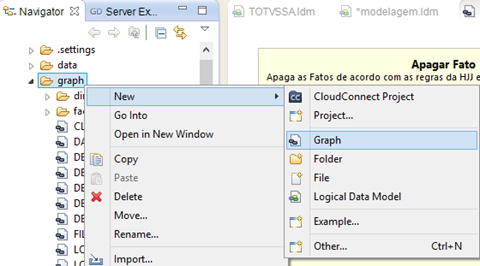
Agent - my.propertiesInclua a busca do Dataset criado. 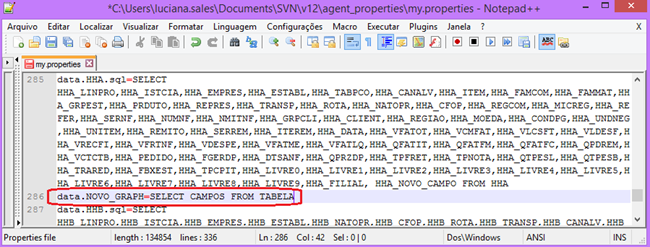
|
| Card |
|---|
| Esta Situação B dispõe o desejo do cliente em criar Datasets do tipo dimensão, e o relaciona com uma ou mais fatos já existentes no projeto padrão. ModelagemAdicione um novo Dataset, incluindo campos do tipo atributo, apenas (pois assim, o Dataset será definido como uma dimensão). Em seguida, adicione uma relação entre esta nova dimensão e a fato desejada.  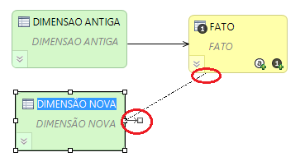
ETLCrie um novo graph para o carregamento da dimensão criada. Se foi criada mais de uma dimensão, criar um graph por dimensão. O graph da fato que foi relacionada à esta dimensão, deve ser atualizada, de forma a incluir o novo campo no metadado, além de adicionar a referência no mapeamento do novo campo. 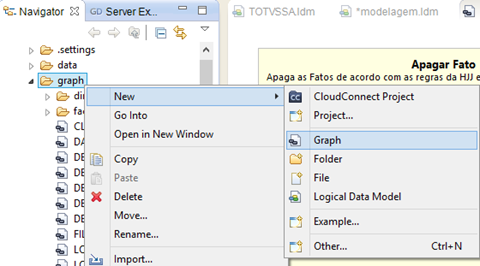
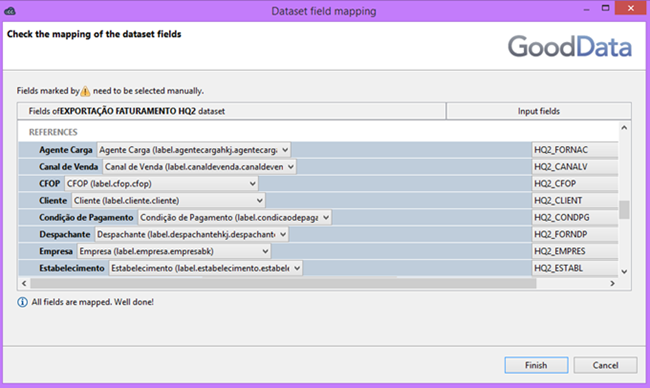
Agent - my.propertiesInclua a busca do Dataset criado. Além disso, será necessário adicionar o novo campo, na busca já existente, referente à dimensão relacionada. 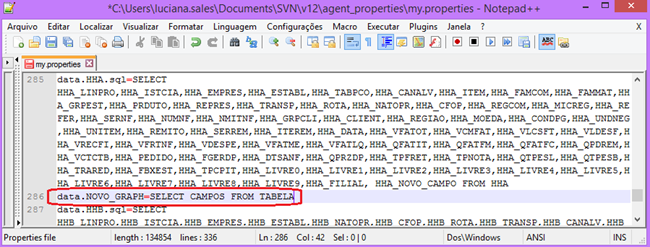
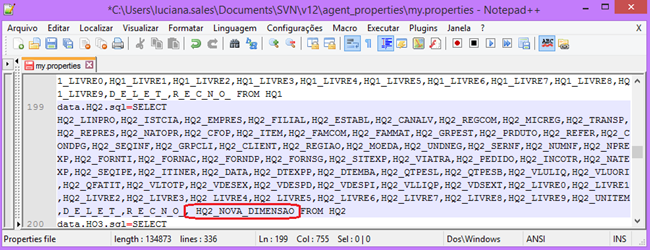
| Nota |
|---|
| Ao selecionar os campos que serão criados/alterados na busca, a ordem deverá ser a mesma dos campos no metadado criado/alterado no passo anterior. |
|
| Card |
|---|
| Por fim, a última Situação C apresenta a necessidade do cliente em criar Datasets, sendo fatos e/ou dimensões, sem relacioná-los com os Datasets do projeto padrão. Dessa forma, estabelecendo relacionamentos apenas entre Fato(s) e Dimensão(ões) criados pelo cliente, sem interferir com os Datasets do projeto padrão. ModelagemAdicione novos Datasets, tanto fato(s), como dimensão(ões), e em seguida, adicione uma relação entre a(s) dimensão(ões) e a(s) fato(s) criadas. 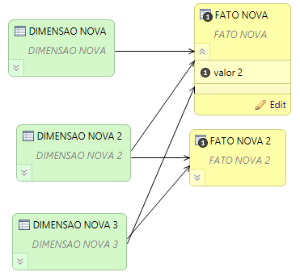
| Nota |
|---|
| Ao finalizar qualquer um destes passos, deve-se salvar e publicar a nova modelagem para a nuvem do GoodData, antes de seguir os próximos passos. Para isso, clique em Publish Model to Server, localizado no Menu Details à direita. 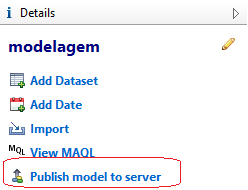
Neste momento, a seguinte tela é exibida informando as alterações que serão realizadas na modelagem que se encontra na nuvem. 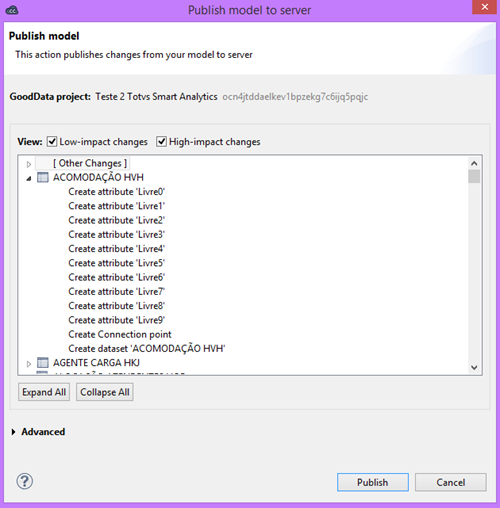
Além disso, também é possível visualizar e copiar o script MAQL que adicionará os campos e/ou tabelas customizados. Para visualizar, expanda a seta de Advanced e clique em View MAQL: 

|
ETLApenas crie um novo graph por Dataset criado. 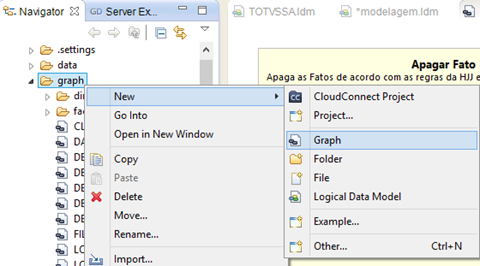
Agent - my.propertiesInclua as buscas de todos os Datasets criados. 
| Nota |
|---|
| Ao selecionar os campos que serão criados/alterados na busca, a ordem deverá ser a mesma dos campos no metadado criado/alterado no passo anterior. |
|
|
|
|
|